اتصال به سرور مجازی با VNC (Virtual Network Computing) یک روش برای کنترل یک سیستم راه دور از طریق یک رابط گرافیکی است. این روش معمولاً برای مدیریت سرورها یا سیستمهایی که به صورت ریموت قرار دارند و از راه دور اداره میشوند استفاده میشود.
مزایای استفاده از نرمافزار VNC عبارتند از:
کنترل از راه دور:
با استفاده از VNC میتوانید از راه دور به دسکتاپ سیستمهای دیگر متصل شوید و آنها را مدیریت کنید. این ابزار برای کاربرانی که به دلیل فاصله جغرافیایی یا دلایل امنیتی نیاز به دسترسی به سیستمهای دیگر دارند، بسیار مفید است.
انعطافپذیری:
نرمافزار VNC برای اتصال به سیستمهای مختلف و انواع سیستمعاملها انعطافپذیر است. این به این معناست که میتوانید از راه دور به دسکتاپها و سرورهای از سیستمعاملهای مختلفی مانند ویندوز، لینوکس، مکاواس و… متصل شوید.
سهولت استفاده:
استفاده از VNC بسیار ساده و آسان است و به کاربران امکان میدهد بهراحتی به دستگاهها و سیستمهای خود دسترسی داشته باشند.
امنیت:
نرمافزار VNC بهطور کلی از پروتکلها و رمزنگاری برای افزایش امنیت ارتباط استفاده میکند. با تنظیمات امنیتی مناسب، میتوانید اطمینان حاصل کنید که اتصال شما به سیستمهای دیگر امن است و اطلاعات شما محافظت میشود.
انتقال فایلها:
برخی از نرمافزارهای VNC به شما امکان انتقال فایلها بین سیستمها را هم میدهند. که این امر بسیار مفید است زیرا نیازی به ارسال فایلها از طریق ایمیل یا حافظههای جانبی نیست.
در نهایت، نرمافزار VNC یک ابزار قدرتمند برای اتصال و کنترل از راه دور سیستمها است. که میتواند در موارد مختلف و برای اهداف مختلفی مورد استفاده قرار بگیرد. از جمله کاربردهای اصلی آن مدیریت سرورها، دسترسی از راه دور به دستگاههایی که به اینترنت متصل هستند و پشتیبانی فنی از راه دور است.
برای اتصال به سرور مجازی با VNC، میتوانید مراحل زیر را دنبال کنید:
مرحله 1: نصب VNC Server
اگر سرور شما به عنوان میزبان اجرا میشود و شما میخواهید از طریق VNC به آن دسترسی پیدا کنید. نیاز دارید که VNC Server را روی سرور نصب کنید. وظیفه VNC Server این است که به شما امکان کنترل دستگاه را از راه دور بدهد. برای اتصال به سرور مجازی، کافیست برنامه VNC Viewer را روی سیستم خود باز کنید و در جایی روی صفحه برنامه کلیک راست کنید. سپس گزینه New Connection را انتخاب کنید.
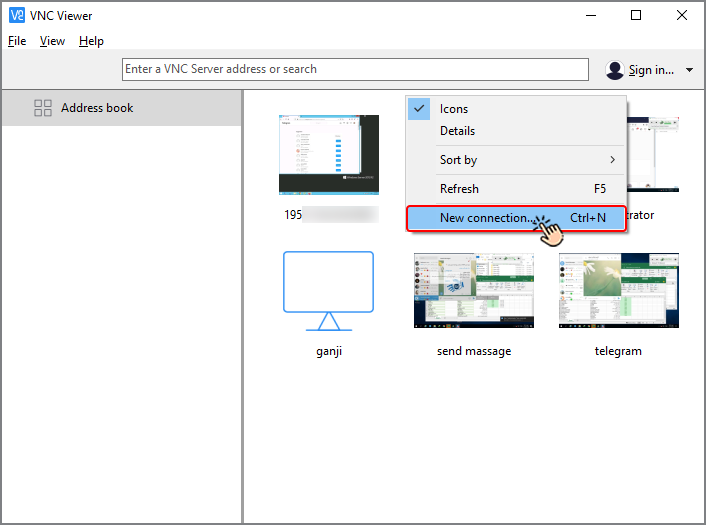
مرحله 2: پیکربندی VNC Server
در پنجرهای که باز میشود (در سربرگ General) باید آدرس آیپی سرور مجازی خود را در فیلد VNC Server وارد کنید. (این آدرس آی پی زمان خرید سرور مجازی در اختیار شما قرار داده میشود؛ کافیست از پنل کاربری خود در سایتی که از آن سرور مجازی خریدهاید وارد سرویس مجازی مربوطه شوید و IPV4 را از آنجا کپی بگیرید).
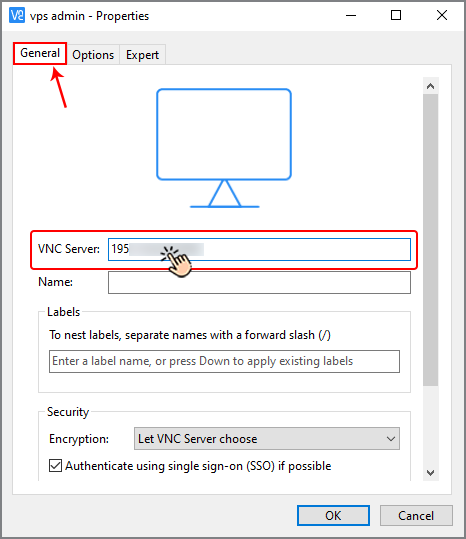
مرحله 3: ادامه پیکربندی
در فیلد Name هم میتوانید نامی برای این سرور انتخاب کنید و دکمه Ok را بفشارید.
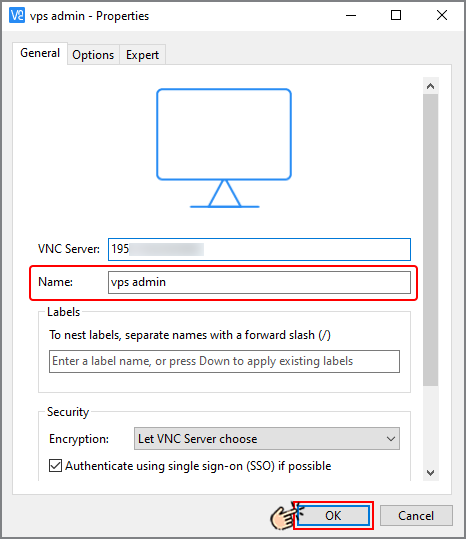
مرحله 4: وارد کردن نام کاربری و رمز عبور
در مرحله بعد، پنجرهای ظاهر میشود که از شما نام کاربری و رمز عبور میخواهد. نام کاربری اغلب administrator است اما برای اطلاع از رمز عبور میتوانید به سایتی که از آن سرور مجازی خریدهاید تیکت بزنید و پسوردتان را بپرسید.
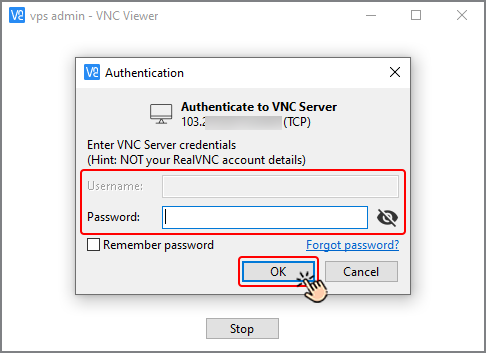
مرحله 5: اتصال به سرور مجازی
حالا که VNC Server را روی سرور نصب کردهاید و VNC Viewer را روی دستگاهی که میخواهید از طریق آن به سرور متصل شوید. میتوانید با استفاده از آدرس IP و پورت مربوطه به سرور مجازی متصل شوید.
توجه داشته باشید که امنیت در اتصال به سرورها از اهمیت بالایی برخوردار است. بنابراین حتماً مطمئن شوید که از رمزعبورهای قوی و اتصالهای رمزگذاری شده برای ارتباط با سرور استفاده میکنید. همچنین، بهتر است که تنها به VNC Server از طریق شبکههای امن و مطمئن دسترسی داشته باشید.
آموزش و تحقیق توسط تیم آموزشی الو سی ام اس جمع آوری شده است.

